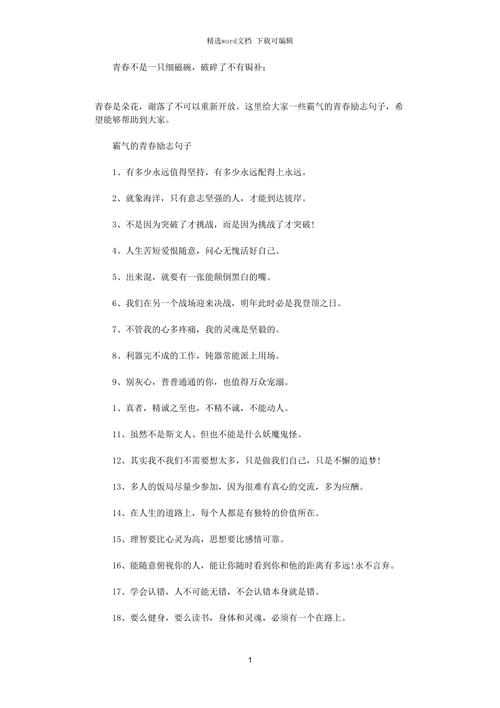
Sata硬盘和ide硬盘同时使用的设置方法
配置
SATA
硬盘兼容模式
硬盘兼容模式
进到
BIOS
后,选择
Main
下的
IDEConfigurationMenu
,在
OnboardIDEOperateMode
下面
能够选择两种
IDE
操作模式:兼容模式和增强模式
(CompatibleMode
和
EnhancedMode)
。
其中兼容模式
CompatibleMode
,能够理解为把
SATA
硬盘端口映射到并口
IDE
通道的相应
端口,当您选择这种模式时在下面的
IDEPortSettings
中会有三个选项:
中会有三个选项:
PrimaryP-ATA+S-ATA
:并行
IDE
硬盘占据
IDE0+1
的主通道
(PrimaryIDEChannel)
,
串行
SATA
硬盘占据
IDE2+3
的从通道
(SecondaryIDEChannel)
。也就是说这时主板上的第二
个并行
IDE
接口对应的端口不可用。
接口对应的端口不可用。
SecondaryP-ATA+S-ATA
:和上面正相反,此时主板第一个并行
IDE
接口
(PrimaryP-ATA)
上对应的端口不可用,因为给
SA
SATTA
硬盘占用了。
硬盘占用了。
P-ATAPortsOnly
:屏蔽了串行
SATA
硬盘接口,只能使用并行接口设备。
硬盘接口,只能使用并行接口设备。
注:前两种模式中,主板上的
SATA1
接口自动对应
IDE
通道中的主盘位置,
SATA2
接
口自动对应
IDE
通道中的从盘位置。
通道中的从盘位置。
当选择模式为增强模式
EnhancedMode
时,其下的端口配置的字样变为
EnhancedMode
SupportsOn
,其中也有三个选项:
,其中也有三个选项:
P-ATA+S-ATA
:并行和串行硬盘并存模式,此时
SATA
和
PATA
通道都相互单独互不
干扰,理论上
4
个
P-ATA
和
2
个
S-ATA
可同时接
6
个设备,实际上得根据不同主板而定,
有的南桥芯片就只支持
4
个
ATA
设备。此时
SATA1
口硬盘对应
ThirdIDEMaster(
第三
IDE
通道主盘
)
,
SATA2
口硬盘对应
FourthIDEMaster(
第四
IDE
通道主盘
)
。
S-ATA
:串行硬盘增强模式,此时理论上支持
4
个串行硬盘,但还得看主板的支持情
况
(
假如是
ICH5R
芯片组如
P4P800
,想组
RAID
模式,则必须要选择此项,并将
Configure
S-ATAasRAID
项设为
Yes
,
S-ATABOOTROM
项设为
Enable
,配置后
BIOS
自动检测的时
候按
“Ctrl+I”
进行
RAID
配置
)
。
P-ATA
:其实还是一种映射模式,
SATA
硬盘占据的是第一个
IDE
通道,
SATA1
口对应
第一个通道的主盘,
SATA2
口对应第一个通道的从盘。
口对应第一个通道的从盘。
当您使用的是
Win98/WinNT/Win2000/MS-DOS
等传统的操作系统时,由于他们只支持
4
个
IDE
设备,所以请选择兼容模式
CompatibleMode
,并根据您的实际硬盘数量和位置选
择
IDEPortSettings
中的对应选项;当您使用的是
WinXP/Win2003
等新型的操作系统时,能
够选择增强模式
EnhancedMode
来支持更多的设备。当然假如您安装
Win98+WinXP
双系统
的话,也只好选择
CompatibleMode
了。另外,有的主板
BIOS
有
BUG
,致使在单个
SATA
硬盘上安装
Windows98SE
系统时不能正确安装
SATA
硬盘
(
如:华擎
P4VT8)
,只需要升级
BIOS
版本到最新版就能够解决了。
版本到最新版就能够解决了。
注:
注:虽然虽然
SATA
硬盘本身并没有主从之分,
硬盘本身并没有主从之分,但是假如使用了端口映射的模式,
但是假如使用了端口映射的模式,
但是假如使用了端口映射的模式,当您想要当您想要
并行硬盘和串行硬盘共存时,还是得注意硬盘所占的位置不要冲突了,而且启动顺序也需要
在
BIOS
中根据实际情况进行相应调整。
中根据实际情况进行相应调整。
【IT168
资讯】
资讯】 SATA硬盘BIOS设置部分:
随着价格的下降和相应主板的支持,目前SATA硬盘已经逐渐成为主流。但
由于受芯片组和操作系统的影响,不少用户对SATA硬盘的使用及安装系统掌握
不足,今天小编就给大家介绍一下SATA硬盘的日常应用技巧,希望对大家有个
帮助。
帮助。
一、BIOS设置部分
由于各家硬盘中主板的BIOS不尽相同,但是设置原理都是基本一致的,在
此只介绍几种比较典型的BIOS设置,相信读者都能够根据自己主板BIOS的实际
情况参考本文解决问题。
情况参考本文解决问题。
1.
1.南桥为南桥为ICH5
的主板
的主板
先以华硕的P4C800为例,这款主板芯片组为
i865PE
i865PE,南桥为,南桥为ICH5/ICH5R.
进到BIOS后,选择Main下的IDE Configuration
Menu
Menu,,在Onboard IDE Operate
Mode下面可以选择两种IDE
操作模式:兼容模式和增强模式(
操作模式:兼容模式和增强模式(Compatible Compatible Mode
和Enhanced
Mode
Mode)。其中兼容模式)。其中兼容模式Compatible
Mode
Mode,可以理解为把,可以理解为把SATA硬盘
端口映射到并口IDE通道的相应端口,当你选择这种模式时在下面的IDE Port
Settings
中会有三个选项:
中会有三个选项:
Primary P-ATA+S-ATA
:并行
:并行IDE硬盘占据IDE0+1
的主通道(
的主通道(Primary IDE Primary IDE
Channel
Channel),串行),串行SATA硬盘占据IDE2+3
的从通道(
的从通道(S无印良品海报 econdary IDE ChannelSecondary IDE Channel)。
也就是说这时主板上的第二个并行IDE
接口对应的端口不可用。
接口对应的端口不可用。
Secondary P-ATA+S-ATA
:与上面正相反,此时主板第一个并行
:与上面正相反,此时主板第一个并行IDE接口
(Primary P-ATA
)上对应的端口不可用,因为给
)上对应的端口不可用,因为给SATA
硬盘占用了。
硬盘占用了。
P-ATA Ports Only:屏蔽了串行SATA
硬盘接口,只能使用并行接口设备。
硬盘接口,只能使用并行接口设备。
注:前两种模式中,主板上的SATA1接口自动对应IDE通道中的主盘位置,
SATA2接口自动对应IDE
通道中的从盘位置。
通道中的从盘位置。
当选择模式为增强模式Enhanced Mode时,其下的端口设置的字样变为
Enhanced Mode Supports On
,其中也有三个选项:
,其中也有三个选项:
P-ATA+S-ATA
P-ATA+S-ATA:并行和串行硬盘并存模式,此时:并行和串行硬盘并存模式,此时SATA和PATA通道都相互独
立互不干扰,理论上4个P-ATA和2个S-ATA可同时接6个设备,实际上得根据
不同主板而定,有的南桥芯片就只支持4个ATA设备。此时SATA1口硬盘对应
Third IDE
Master
Master(第三(第三IDE
通道主盘),
通道主盘),SATA2SATA2口硬盘对应Fourth IDE Master
(第四IDE
通道主盘)。
通道主盘)。
S-ATA
S-ATA:串行硬盘增强模式,此时理论上支持:串行硬盘增强模式,此时理论上支持4个串行硬盘,但还得看主板
的支持情况(如果是ICH5R芯片组如
P4P800
P4P800,想组,想组RAID模式,则必须要选择此
项,并将Configure S-ATA as RAID项设为
Yes
Yes,,S-ATA BOOTROM项设为
Enable
Enable,,
设置后BIOS
自动检测的时候按“
自动检测的时候按“Ctrl+I
Ctrl+I
Ctrl+I”进行”进行RAID
设置)。
设置)。
P-ATA
P-ATA::其实还是一种映射模式,SATA硬盘占据的是第一个IDE通道,SATA1
口对应第一个通道的主盘,
口对应第一个通道的主盘,SATA2SATA2
口对应第一个通道的从盘。
口对应第一个通道的从盘。
当你使用的是Win98/Win NT/Win2000/MS-DOS
等传统的操作系统时,
等传统的操作系统时,由于它由于它
们只支持4个IDE设备,所以请选择兼容模式Compatible
Mode
Mode,并根据你的实,并根据你的实
际硬盘数量和位置选择IDE Port Settings中的对应选项;当你使用的是
WinXP/Win2003等新型的操作系统时,可以选择增强模式Enhanced Mode来支持
更多的设备。当然如果你安装Win98+Win XP双系统的话,也只好选择Compatible
Mode了。另外,有的主板BIOS有
BUG
BUG,,致使在单个SATA硬盘上安装Windows 98SE
系统时不能正确安装SATA硬盘(如:华擎
P4VT8
P4VT8),只需要升级),只需要升级BIOS版本到最
新版就可以解决了。
新版就可以解决了。
注:虽然SATA硬盘本身并没有主从之分,但是如果使用了端口映射的模式,
当你想要并行硬盘和串行硬盘共存时,还是得注意硬盘所占的位置不要冲突了,
而且启动顺序也需要在BIOS
中根据实际情况进行相应调整。
中根据实际情况进行相应调整。
2.
2.南桥为南桥为Intel ICH5R
的主板
的主板
下面以GA-8KNXP Ultra为例,简要说一下技嘉主板的BIOS中SATA的设置:
这款主板的芯片组是
i875P
i875P,,南桥为
ICH5R
ICH5R,,其SATA部分的设置选项在Main
主菜单下的Integrated Peripherals
(整合周边设备)里:有关启动设备的选
(整合周边设备)里:有关启动设备的选
项在Advanced BIOS
Features
Features(进阶(进阶BIOS功能设定)中,相应的设置参见上文。
通过上面的两个例子可以看出ICH5/ICH5R南桥的主板,都是通过端口映射
和独立SATA通道两种途径来设置识别SATA硬盘的。至于应该选择哪种模式和设
置值,请参考上文并根据S-ATA硬盘和P-ATA硬盘的数量,安装的操作系统以及
哪一个作为系统启动盘等实际情况来自行设定。
哪一个作为系统启动盘等实际情况来自行设定。
3.爱情心理测试
3.南桥为南桥为VIA的VT8237
的主板
的主板
相对于ICH5/ICH5R
芯片组,
芯片组,VT8237VT8237的SATA设置部分就简单得多了。下面
以硕泰克的SL-KT890系列为例,其SATA部分的设置选项也是在Main主菜单下
的Integrated Peripherals
(整合周边设备)里:(整合周边设备)里:
(整合周边设备)里:
Onboard PATA IDE(主板内建并行IDE
口设定)
口设定)
此项设定允许用户配置主板内建并行IDE
口功能。
口功能。
Disabled
Disabled:关闭主板的并行:关闭主板的并行IDE
口功能。
口功能。
Enabled
Enabled:允许使用并行:允许使用并行IDE
口功能(预设值)。
口功能(预设值)。
Onboard IDES operate mode(主板内建IDE
优先设定)
优先设定)
PATA is Pri IDE:PATA
口上的设备优先(预设值)。
口上的设备优先(预设值)。
SATA is Pri IDE:SATA
口上的设备优先。
口上的设备优先。
Onboard SATA- IDE(主板内建SATA
口功能设定)
口功能设定)
Disabled
Disabled:关闭主板上:关闭主板上SATA
口。
口。
SATA
SATA:主板上:主板上SATA口当做一般的SATA
口使用。
口使用。
RAID
RAID:主板上:主板上SATA
口上的硬盘可以建立磁盘阵列(预设值)。
口上的硬盘可以建立磁盘阵列(预设值)。
这里你只需要根据实际情况调整一下串、并行口的优先级就可以正常使用
SATA硬盘了。(通过上面的选项能看出,在这里S-ATA硬盘还是可以理解为映
射到P-ATA
端口上来识别的。)
端口上来识别的。)
注:
注:RAIDRAID
的组建还需要在开机时按“
的组建还需要在开机时按“Tab
Tab
Tab”键进入”键进入VIA科技RAID控制器的
BIOS
设置画面另行设置,请参见相关的说明手册。
设置画面另行设置,请参见相关的说明手册。
4
主板
主板
在此我们以磐正的9NPA+Ultra为例。开机,按DEL键进入主板的BIOS设置
页面。
页面。
首先,我们进行硬盘的相关设置。选择Integrated Peripherals进入,这
一项中包含有硬盘的相关设置选项,其中有
SATA
SATA Mode
Mode
Mode、、Secondary Master
UDMA
UDMA、、Secondary Slave UDMA、
SATA1/2
SATA1/2、、
SATA3/4
SATA3/4、、RAID Enable等几个选项。
在每个选项中,均有Enabled和Disabled两个选项可供选择,这里我们只要将
“
SATA1/2
SATA1/2”、“
”、“
”、“SATA3/4
SATA3/4
SATA3/4”设置为
”设置为
”设置为[Enabled]
[Enabled]
[Enabled],以激活,以激活
SATA
SATA,其它的选项保持不,其它的选项保持不
变。
变。
另外,如果你的机器机只安装了一块硬盘,不需要组建
RAID
RAID,,那么你把“RAID
Enable
Enable”选项设置为
”选项设置为
”选项设置为[Disabled]
[Disabled]
[Disabled],也就是关闭这项功能。反之,如果你需要组,也就是关闭这项功能。反之,如果你需要组
RAID模式,
则需要设置成
则需要设置成[Enabled]
[Enabled]
[Enabled],,以便打开项功能。另外Delay For HDD(
Secs
Secs))
选项中提供了0,1
两种模式供大家选择。
两种模式供大家选择。
完成硬盘的设置后,我们还要对系统的启动顺利进行一下简单的设置。按
ESC键,退出硬盘设置项,选择Aduanced BIOS Features项进入基本的BIOS设
置选项,在这一项中,我们可以看到First Boot
Device
Device、、Second Boot
Device
Device、、
Third Boot Device三个设置项,每项中又包括
Removable
Removable、、Hard Disk、CDROM
三个可选项,
三个可选项,其中第一个为系统自动寻找可启动磁盘、
其中第一个为系统自动寻找可启动磁盘、
其中第一个为系统自动寻找可启动磁盘、第二、
第二、
第二、三项为硬盘启动和三项为硬盘启动和
光驱启动。那么我们将First Boot Device设置为Hard Disk
,系统便会默认将
,系统便会默认将
硬盘做为第一启动盘。
硬盘做为第一启动盘。
另外,在使用SATA硬盘时,如果你的机器中没有安装软驱,我们还要将软
驱这一项给关闭。方法是首先选择Aduanced BIOS Features项进入基本的B双鱼座的特点 IOS
设置选项,选择BOOT UP Floppy Seek
回车,选择
回车,选择[Disabled]
[Disabled]
[Disabled]即可。
即可。
即可。
二、SATA硬盘的分区
现在一般都是用Win98/Me启动程序启动后用
FDISK
FDISK、、
DM
DM、、PQ等工具来对硬
盘进行分区的。那么只要在BIOS中设置正确并能在启动后识别出SATA硬盘,这
时SATA
硬盘的分区就和传统的并口硬盘的分区方法完全一样了。
硬盘的分区就和传统的并口硬盘的分区方法完全一样了。
如果你用的是Win2000/XP/2003等启动光盘来启动并分区的,如果你的SATA
硬盘不能识别,那么需要在屏幕提示“
硬盘不能识别,那么需要在屏幕提示“Press Press F6 if you need to install a third
party SCSI or RAID driver……”时按
F6
F6,用软驱加载驱动程序,当硬盘被正,用软驱加载驱动程序,当硬盘被正
确识别后就和传统的并口硬盘分区方法完全一样了。
确识别后就和传统的并口硬盘分区方法完全一样了。
注:有些主板不附带驱动软盘(如华擎
K7S8XE+
K7S8XE+,采用,采用SiS748+SiS964芯片
组),
并且其驱动程序并不能线装书 直接从光盘目录下拷贝到软驱,
并且其驱动程序并不能直接从光盘目录下拷贝到软驱,而是要用主板光碟而是要用主板光碟
启动时安装制作的,请仔细阅读主板说明手册。
启动时安装制作的,请仔细阅读主板说明手册。
三、操作系统的安装
98/Me
不论你使用的是什么芯片组,只要在BIOS中设置正确并让主板识别出S-ATA
硬盘,那么就可以正常地安装使用了。(注:当然还得注意,
硬盘,那么就可以正常地安装使用了。(注:当然还得注意,Win98/MeWin98/Me等系统
最大只能支持4
个设备。)
个设备。)
2000/XP/2003等NT
核心的系统
核心的系统
这里由于ICH5不需要加载RAID模块,所以直接安装就可(其实就是将S-ATA
映射到P-ATA
端口使用,
端口使用,自然就和并口硬盘一样了)
自然就和并口硬盘一样了)
自然就和并口硬盘一样了)。。而ICH5R南桥控制器则分
两种情况,一种是在BIOS中完全屏蔽了RAID模块,那么就和ICH5的情况一样
了,直接安装即可;二是开启了
RAID
RAID((BIOS中默认都是开启的),则这时需要
在启动时按F6用软驱加载驱动。对于VT8237理论上应与ICH5R一样,其大多数
主板说明书上儿子满月酒微信邀请函 也指明只作为普通SATA硬盘使用时不需要加载驱动,但是实际上
不论使不使用RAID
功能都需要加载驱动。
功能都需要加载驱动。
注:目前除南桥自带的S-ATA控制器以外,其它的第三方S-ATA控制器基本
都需要外加驱动,有些主板除了本身南桥支持S-ATA外,还板载Promi等第三
方的S-ATA及RAID
控制器,请注意区分。
控制器,请注意区分。
四、操作系统下驱动的安装
当安装完操作系统,还需要进一步安装对应的驱动程序。
当安装完操作系统,还需要进一步安装对应的驱动程序。
5女人写真 只需要加载Intel提供的INF
驱动。
驱动。
5R除了INF驱动,还要加载IAA3.0
或以上版本驱动。
或以上版本驱动。
8237需要安装VIA Hyperion 4-IN-1
补丁。
补丁。
如果你还使用有并行硬盘的话,
如果你还使用有并行硬盘的话,最好慎用最好慎用VIA独立发布的VIA IDE Miniport
Driver驱动程序,很可能会使并行硬盘的突发传输速率下降,但对串行硬盘性
能无太大影响。
能无太大影响。
注:如果你使用的是第三方SATA控制芯片和RAID模块,那么你还需要添加
相应的驱动程序。
相应的驱动程序。
本人亲自体验:现象:最开始检不到sata盘,设置后检到sata盘后又连ide
硬盘不能开机进系统,设完硬盘跳线而没管光驱跳线又检不到光驱。解决办法如
下:
下:
1、根据上述设置后(上述设置要选择适合自己主板的设置),应该能检到sata
硬盘,主要是
Aduanced
Aduanced(此为简写,选项中已此单词开头)的设置,所有主(此为简写,选项中已此单词开头)的设置,所有主
板的Aduanced
的位置都不同,
的位置都不同,我开始设置时找了半天没找到,
我开始设置时找了半天没找到,
我开始设置时找了半天没找到,仔细找,
仔细找,
仔细找,打开打开
cmos中前几项的选项来找,注意打开后不要更改原来的设置,找到后进行相
应更改。
应更改。
2、Sata
的接口有两个的及更多的,
的接口有两个的及更多的,在兼容模式下要看一下在兼容模式下要看一下cmos第一项sata盘
的位置,
的位置,satasata盘不在第一项的master
位置
位置,,想正常把系统装在sata盘的第
一分区是装不上的,是需要usb系统盘启动或pe模式安装,给以后增加麻烦,
通过改动sata接口来完成sata盘到第一项的master位置。更改位置一定要
关机断电后改动,注意一定不要强制关机,否则会损坏硬盘,产生坏道。
关机断电后改动,注意一定不要强制关机,否则会损坏硬盘,产生坏道。
3、Sata和ide混用时要设置好跳线,否则会产生地址错误而不能进入系统,系
统在sata盘不用设置主盘,但ide硬盘要设置为从盘跳线,否则地址错误。
Ide硬盘和光驱在一条线上要把光驱的主盘跳线拔掉,否则会产生找到全部
硬盘,但找不到光驱的现象。
硬盘,但找不到光驱的现象。
祝大家好运!
祝大家好运!
本文发布于:2023-03-16 14:14:12,感谢您对本站的认可!
本文链接:https://www.wtabcd.cn/fanwen/zuowen/879b0fbb9257e91ec8489ee1ff254a42.html
版权声明:本站内容均来自互联网,仅供演示用,请勿用于商业和其他非法用途。如果侵犯了您的权益请与我们联系,我们将在24小时内删除。
本文word下载地址:sata2.doc
本文 PDF 下载地址:sata2.pdf
| 留言与评论(共有 0 条评论) |